Cách tạo ID Apple trên máy tính nhanh chóng
Xem nhanh
Để quản lý bất kỳ dịch vụ nào trên iPhone, iPad hay MacBook, người dùng buộc phải thiết lập một tài khoản cá nhân gọi là ID Apple. Bạn có thể tham khảo cách tạo ID Apple từ máy tính theo từng thao tác cụ thể từ bài viết sau đây.
Cách tạo ID Apple qua trang chủ
Khi có tài khoản ID Apple, bạn có thể dễ dàng truy cập vào cửa hàng Apple Store để tải xuống và cài đặt đa dạng ứng dụng cần thiết.
Đầu tiên, hãy truy cập theo địa chỉ sau trên thanh tìm kiếm Google: appleid.apple.com/account.
Sau đó, tiến hành nhập đầy đủ các thông tin trong những biểu mẫu Apple cung cấp.
Tại cửa sổ đầu tiên Apple ID, bạn hãy điền địa chỉ email mà bạn đang sử dụng, bạn cần đảm bảo rằng email này phải chính xác vì Apple sẽ yêu cầu bạn truy cập mail của mình để xác thực.
Nếu chưa có email thì bạn nên đăng ký địa chỉ mới, sau khi điền xong email di chuyển đến mục Password để nhập mật khẩu cho tài khoản Apple. Mật khẩu sẽ bao gồm cả chữ in hoa và số. Sau đó, bạn nhập lại mật khẩu thêm lần nữa để xác nhận.
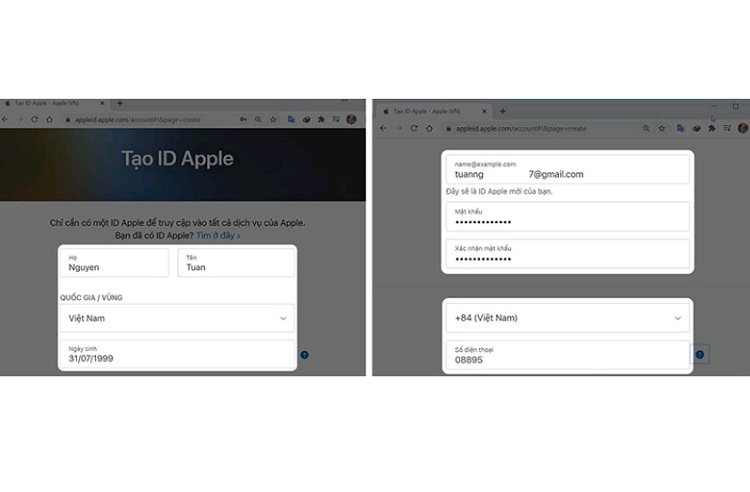
Tại cửa sổ tiếp theo, bạn hãy điền câu hỏi, và bạn phải ghi nhớ đúng nội dung các câu hỏi này. Chúng sẽ giúp bạn lấy lại mật khẩu khi bạn lỡ quên mật khẩu.
Kế đến, bạn chọn quốc gia là Việt Nam rồi nhập mã code và chọn Tiếp tục.
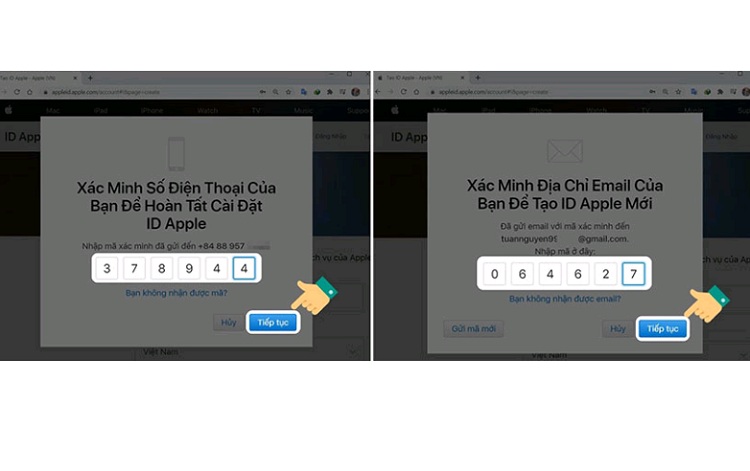
Sau đó, bạn hãy truy cập vào email của mình đã đăng ký phía bên trên để lấy mã code mà Apple đã gửi về rồi nhập vào, chọn Xác minh là hoàn tất.
Hướng dẫn tạo ID Apple bằng iTunes
Ngoài cách tạo ID Apple thông qua trang chủ, bạn có thể thiết lập ID nhờ vào ứng dụng iTunes.
Bạn cần tiến hành tải xuống, cài đặt và khởi chạy ứng dụng này. Chọn mục Ứng dụng sau đó chọn tiếp Cửa hàng Apple và chọn bất kỳ một ứng dụng rồi nhấn chọn Tải về.
Lập tức cửa sổ sẽ thông báo rằng bạn chưa có tài khoản, hãy tiến hành nhấn vào mục Tạo ID Apple.
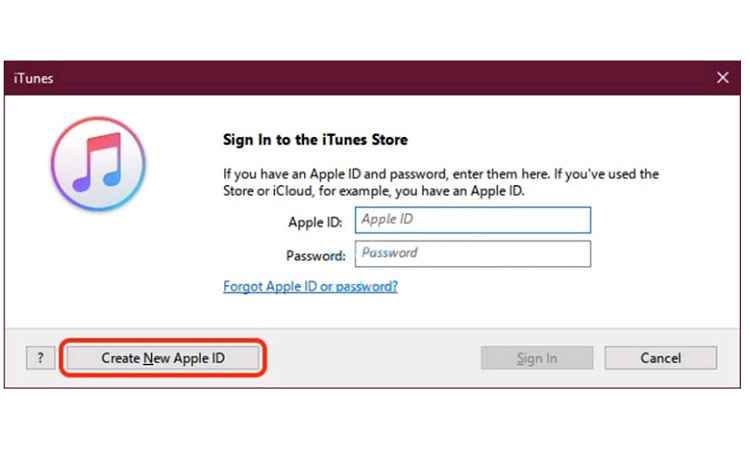
Sau đó kéo xuống phần tài khoản và chấp nhận các điều khoản bằng cách chọn Đồng ý. Tại cửa sổ Cung cấp dữ liệu ID Apple, hãy điền thông tin cơ bản như email, password vào và bạn phải chắc rằng email đang dùng là chính xác để Apple gửi mã xác thực.
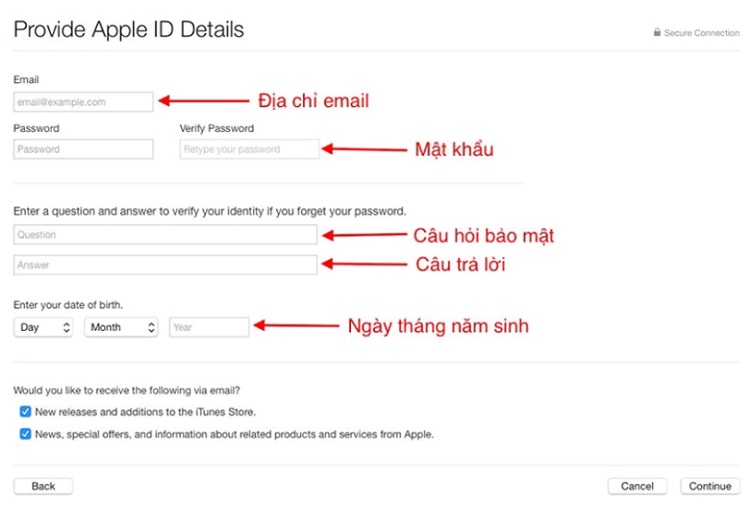
Sau khi nhập xong các thông tin cần thiết thì bạn nhấn Tiếp tục. Tại cửa sổ kế tiếp, bạn bổ sung các thông tin thanh toán như thẻ tín dụng… Nếu như bạn không có thẻ tín dụng nào thì nhấn chọn Không có để bỏ qua bước này.
Tiếp theo, hãy nhập các thông tin ở Địa chỉ thanh toán rồi nhấn vào mục Tạo ID Apple để đăng ký tài khoản cá nhân.
Sau đó, màn hình sẽ xuất hiện yêu cầu các bạn kiểm tra email và nhập mã code vào để xác thực. Vào mail của bạn sau đó sử dụng code mà Apple đã gửi cho bạn để nhập vào là xong.
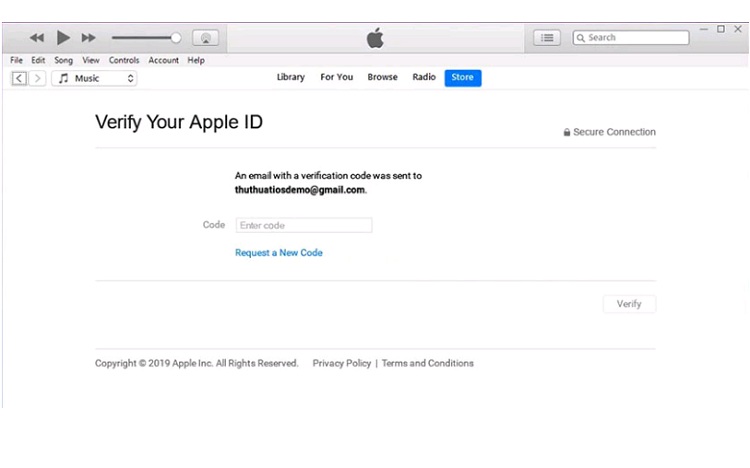
Cuối cùng, bạn hãy nhập lại mật khẩu đăng nhập cho Apple ID mà bạn vừa tạo xong. Nhấn Tiếp tục để kết thúcc quá trình đăng ký tài khoản.
Không quá khó để bạn áp dụng cách tạo ID Apple từ trang chủ và iTunes. Tuy nhiên, nếu quá trình này không thành công do máy tính xách tay của bạn đang gặp trục trặc ở bộ phận màn hình, nguồn hay bàn phím, hãy mang thiết bị đến Bệnh Viện Điện Thoại 24h để sửa chữa laptop lấy liền trong ngày. Bệnh Viện Điện Thoại 24h với rất nhiều chuyên viên kỹ thuật trình độ cao và các trang thiết bị hiện đại sẽ hỗ trợ khắc phục nhanh, hiệu quả vấn đề mà người dùng gặp phải. Nếu cần hỗ trợ hạy gọi ngay 1900.0213 – 0788.242424 để được giải đáp nhé.
Xem thêm: Hướng dẫn sửa lỗi xác minh tài khoản không thành công khi kết nối với máy chủ Apple ID
Bài liên quan
Wednesday, 17/04/2024
Cách xóa người trong ảnh trên iPhone không cần app sao cho bức ảnh còn tối ưu. Hãy tham khảo bài viết dưới đây.
Wednesday, 17/04/2024
Tại sao độ sáng màn hình iPhone 15 Pro Max lại tốt nhất? Hãy cùng tìm hiểu chi tiết thông số nhé!
Monday, 15/04/2024
Cách khóa FB có thể thực hiện trên cả điện thoại và máy tính miễn là bạn nhớ mật khẩu đăng nhập. Xem ngay hướng dẫn...
Saturday, 13/04/2024
Kích thước màn hình iPhone 14 Pro Max là lớn nhất trong dòng 14 Series, rất phù hợp với các game thủ hoặc người thích...















Hỗ trợ hỏi đáp 24/7 ( 0 bình luận )
Xem thêm
Thu gọn